호환되지 않는 타사 애플리케이션으로 인해 발생할 수 있습니다. 이는 손상된 사용자 프로필로 인해 발생할 수도 있지만, 컴퓨터를 시작할 때 키보드 레이아웃이 계속 전환된다면 빠른 시작이 원인일 수 있습니다.
일반적으로 컴퓨터를 종료하기로 선택하면 먼저 열려 있는 모든 프로그램을 닫은 다음 모든 프로세스를 중지하고 마지막으로 컴퓨터를 닫습니다.
다음 프로그램으로 넘어가기 전에 실행 중인 각 프로그램을 완전히 닫아야 하기 때문에 이 프로세스는 시간이 더 오래 걸립니다. 이로 인해 열려 있는 앱 수에 따라 몇 분 정도 기다려야 할 수도 있습니다.
빠른 시작을 활성화하면 PC를 종료한 후 더 빠르게 시작됩니다. 그러나 PC에 연결된 드라이버 및 장치에 문제가 발생하여 키보드 레이아웃이 무작위로 전환될 수 있습니다.
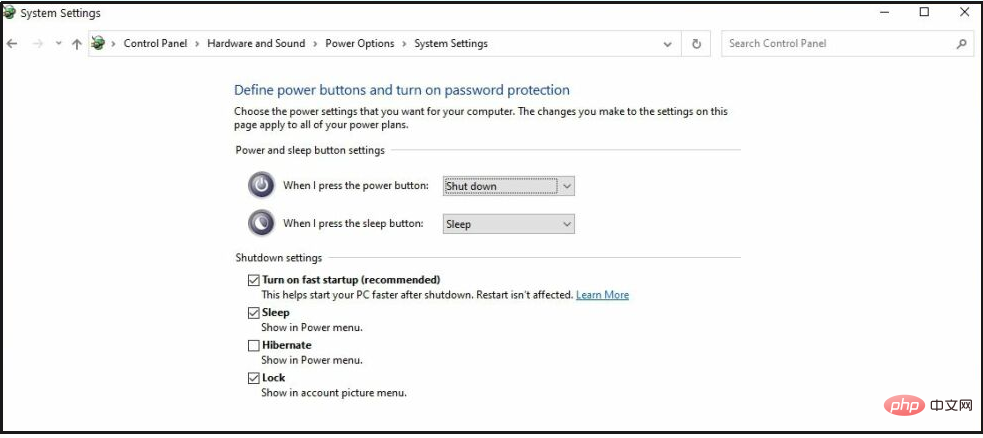
키보드 단축키를 활성화해도 이 문제가 발생할 수 있습니다. 이렇게 하면 일반적으로 컴퓨터를 더 쉽게 사용할 수 있습니다. 문제는 레이아웃 전환을 위해 기본 키보드 단축키를 활성화하면 예상치 못한 일이 발생할 수 있다는 것입니다.
입력 중에 이런 일이 발생하면 입력 언어와 레이아웃이 자동으로 변경되지만 때로는 귀찮을 수 있습니다.
아래 나열된 솔루션을 사용하면 문제를 쉽게 해결하고 키보드 언어가 자동으로 전환되는 것을 방지할 수 있습니다.
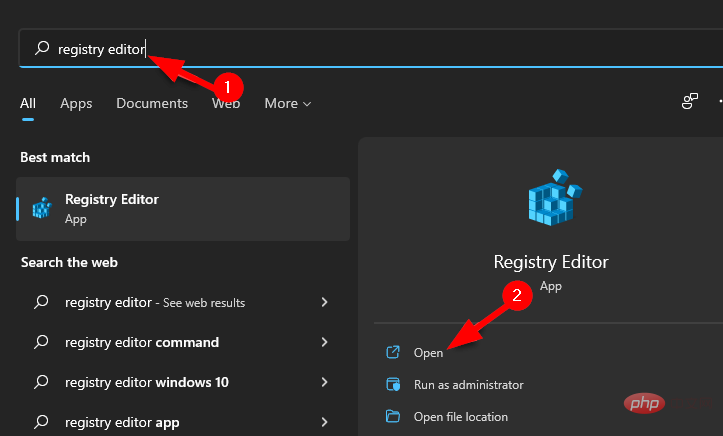
<code><strong>HKEY_USERS.DEFAULTKeyboard LayoutPreload</strong>HKEY_USERS.DEFAULT키보드 레이아웃Preload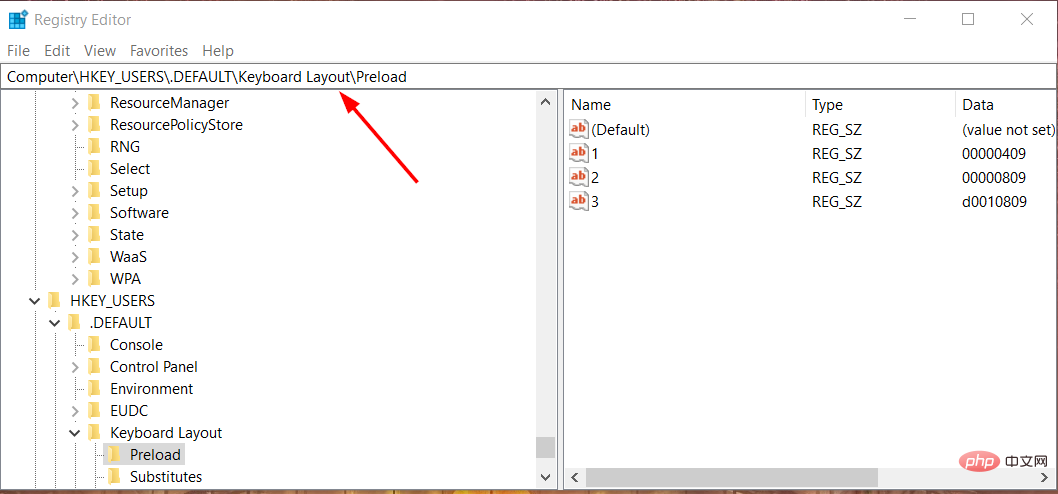
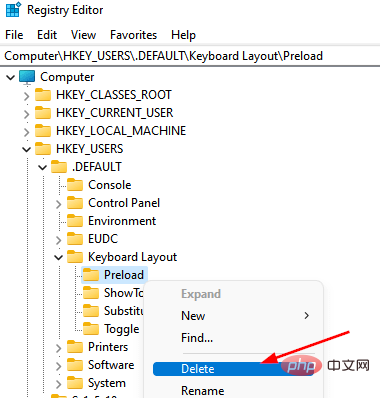
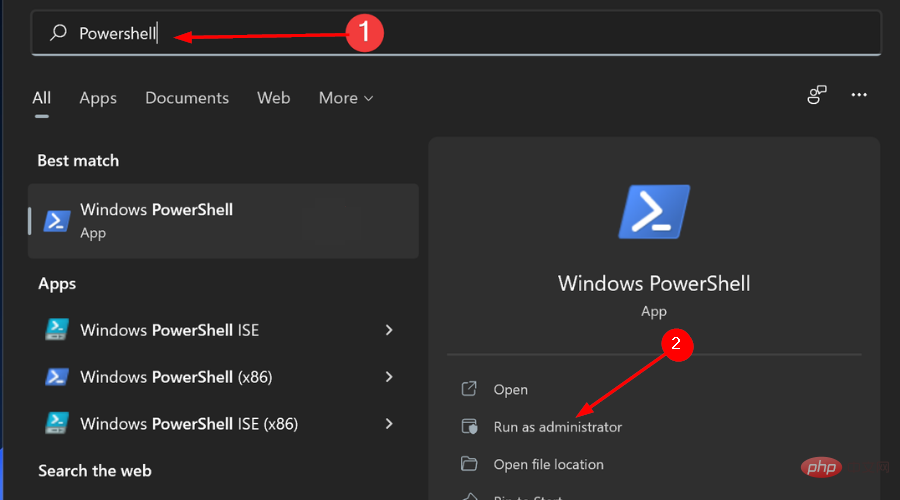
<code><strong> = New-WinUserLanguageList en-US</strong><strong>.add("ar-EG")</strong><strong>Set-WinUserLanguageList </strong>$1 = New-WinUserLanguageList en-US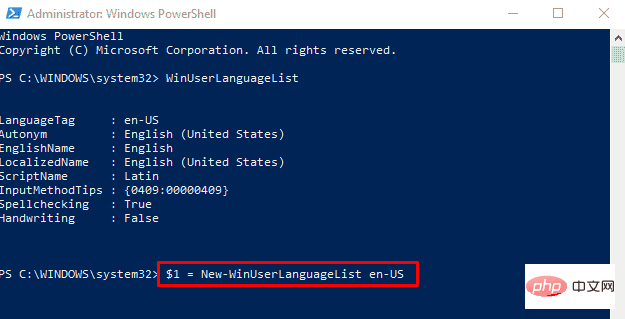
<img src="/static/imghw/default1.png" data-src="https://img.php.cn/upload/article/000/465/014/168139825645965.png" class="lazy" alt="수정: Windows 11에서 키보드 언어가 자동으로 변경됩니다.">$1.add("ar-EG")
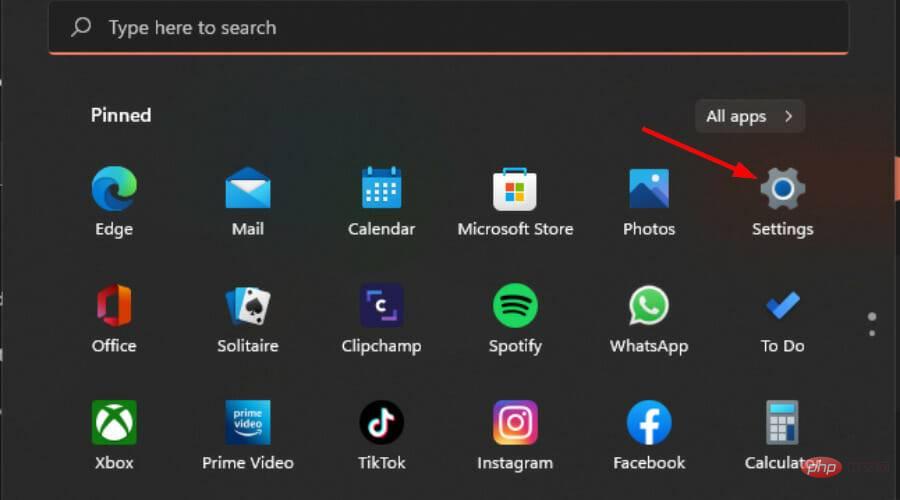
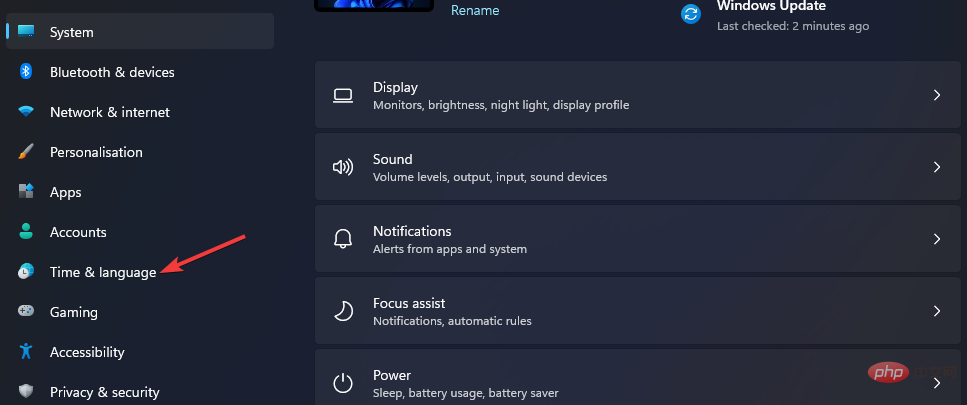 설정
설정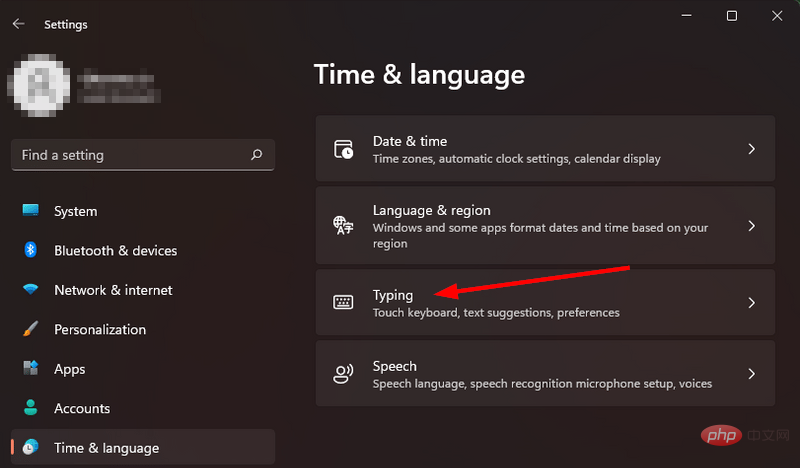
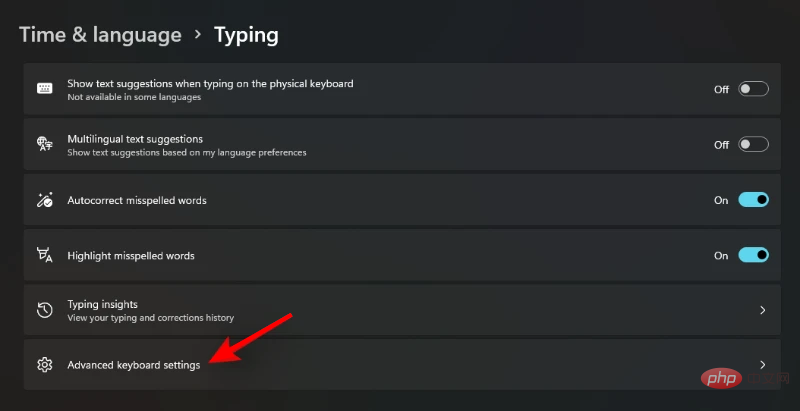 입력을 선택하세요.
입력을 선택하세요. 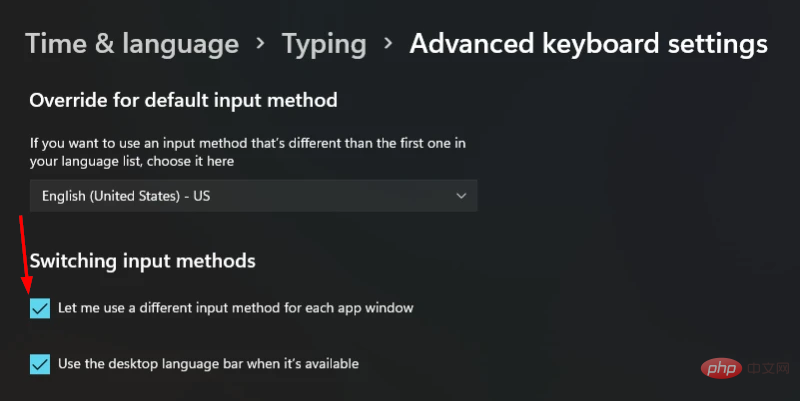
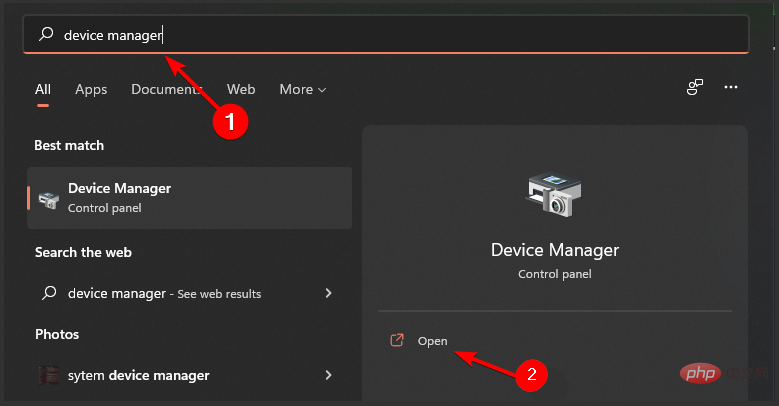
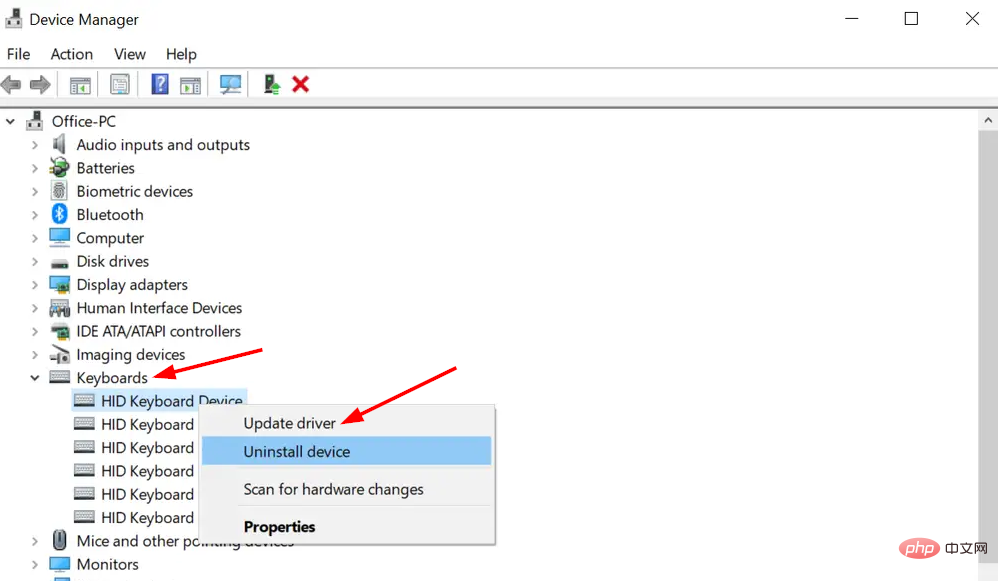
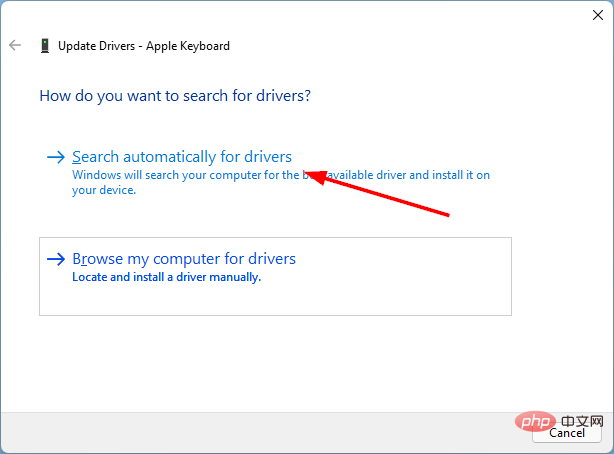
위 내용은 수정: Windows 11에서 키보드 언어가 자동으로 변경됩니다.의 상세 내용입니다. 자세한 내용은 PHP 중국어 웹사이트의 기타 관련 기사를 참조하세요!